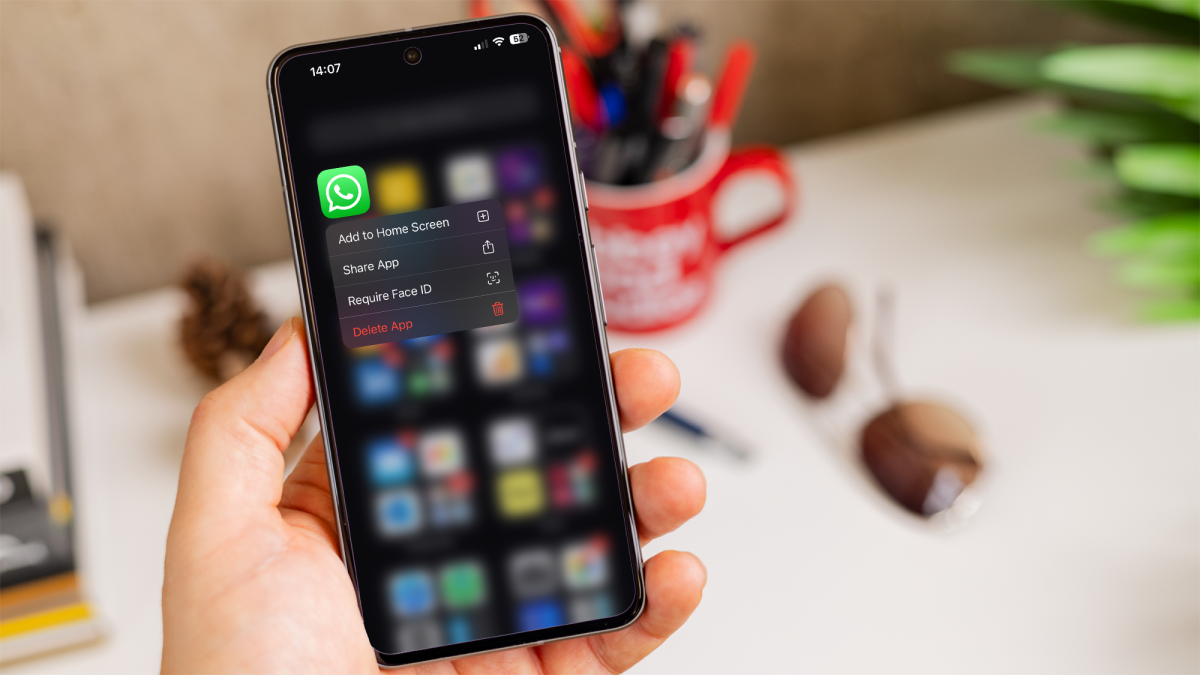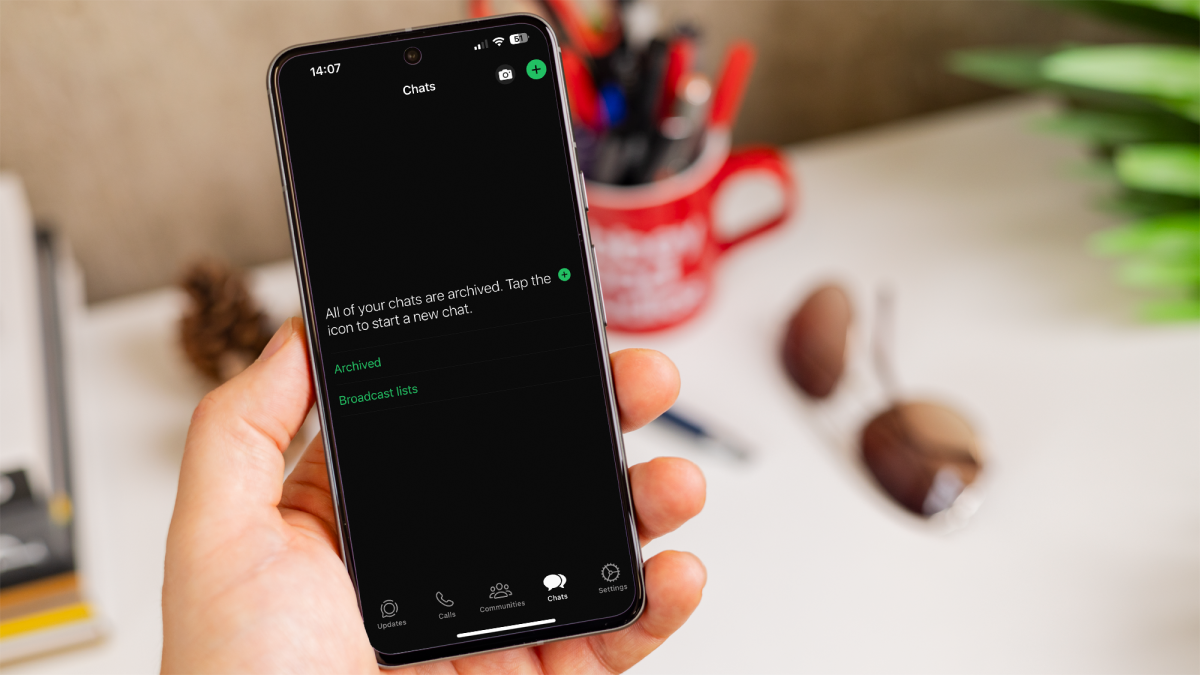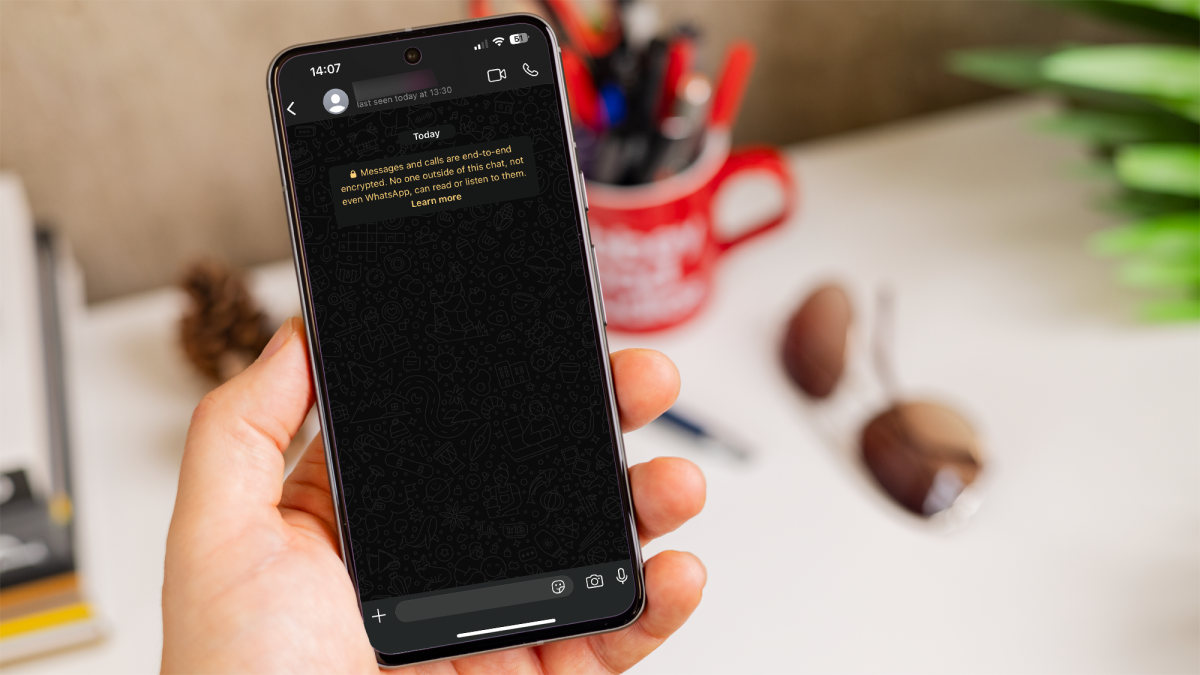ميزة جديدة تغير مظهرك.
أصبح تطبيق WhatsApp أحد أكثر تطبيقات المراسلة شيوعًا على مستوى العالم، حيث يسمح للمستخدمين بإرسال الرسائل النصية ومشاركة الوسائط وإجراء مكالمات صوتية أو مرئية.
بالنسبة لمستخدمي مكالمات الفيديو، قدم WhatsApp مؤخرًا ميزة طال انتظارها لكل من هواتف Android وiPhone والتي تسمح للمستخدمين بتمكين المرشحات أثناء المكالمات.
فيما يلي دليل خطوة بخطوة حول كيفية تمكين هذه الميزة.
1. افتح WhatsApp
قم بتشغيل تطبيق WhatsApp على هاتفك من خلال النقر على أيقونته.
2. ابحث عن جهة الاتصال التي تريد الاتصال بها
بمجرد الدخول إلى التطبيق، انتقل إلى قائمة الدردشة أو استخدم وظيفة البحث لتحديد الشخص الذي ترغب في الاتصال به.
يمكنك العثور على شريط البحث في الجزء العلوي من الشاشة: ما عليك سوى كتابة اسم جهة الاتصال فيه.
إذا لم يكن الشخص موجودًا بالفعل في جهات اتصال WhatsApp لديك، فستحتاج إلى إضافة رقم هاتفه إلى دفتر عناوين جهازك.
3. افتح دردشة جهة الاتصال
انقر على اسم جهة الاتصال أو ملفها الشخصي لفتح الدردشة معها. سترى الآن جميع المحادثات السابقة (إن وجدت) وخيارات إرسال الرسائل أو بدء مكالمة.
4. اختر مكالمة فيديو
في الزاوية اليمنى العليا من شاشة الدردشة، سترى رمزين: هاتف وكاميرا فيديو.
انقر على أيقونة كاميرا الفيديو لبدء مكالمة فيديو.
5. اختر مرشحًا
حدد أيقونة التأثيرات (تبدو مثل عصا سحرية) الموجودة في الزاوية اليمنى العليا من معاينة الكاميرا. ثم، ما عليك سوى اختيار أحد الفلاتر والخلفيات المتاحة.
عند انتهاء المحادثة، انقر على أيقونة الهاتف الحمراء لإنهاء المكالمة. سيؤدي هذا إلى قطع الاتصال على الفور.